MechWarrior 5 Mercenaries crasht of loopt vast op pc
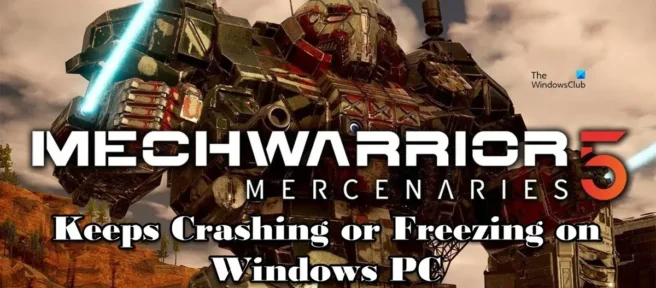
MechWarrior 5: Mercenaries, de singleplayer BattleTech mech-game, was een hit vanwege het verhaal en het thema. Veel gamers klagen echter dat ze het spel niet kunnen spelen omdat het blijft crashen bij het opstarten of tijdens het spelen. In dit artikel hebben we de oplossing genoemd en waarom dit zou kunnen gebeuren. Dus als MechWarrior 5: Mercenaries blijft crashen of vastloopt op je computer, dan is deze gids iets voor jou.
Waarom crasht MechWarrior 5: Mercenaries op mijn computer?
MechWarrior 5 crasht op uw computer als deze niet voldoet aan de systeemvereisten die door de ontwikkelaars zijn gespecificeerd. Dit is echter niet de enige reden waarom het niet de meest voorkomende is, aangezien de meeste mensen de game downloaden nadat ze de systeemvereisten hebben gecontroleerd. De meest voorkomende oorzaken zijn verouderde GPU- of OS-stuurprogramma’s, incompatibele overlays, beschadigde gamebestanden en onvoldoende spelkracht om te draaien. Daarna hebben we elke oplossing genoemd die je nodig hebt om het spel te laten werken.
MechWarrior 5 Mercenaries crasht of loopt vast op pc
Als MechWarrior 5: Mercenaries blijft crashen of vastlopen op je pc, volg dan de onderstaande oplossingen:
- Werk uw grafische driver bij en download de nieuwste versie van uw besturingssysteem
- Steam Overlay en GeForce Experience uitschakelen
- Game-integriteit verifiëren
- Start MechWarrior 5: Mercenaries in venstermodus.
- Een taak afsluiten die op de achtergrond wordt uitgevoerd
- Voer het spel uit als beheerder
- Update Visual Studio C++ en DirectX
- Overklok-apps uitschakelen
Laten we beginnen.
1] Werk uw grafische driver bij en download de nieuwste versie van uw besturingssysteem.
Als u onlangs uw grafische stuurprogramma en besturingssysteem hebt bijgewerkt, wilt u deze oplossing misschien vermijden. Als u dat echter nog niet heeft gedaan, verspil dan uw tijd niet en doe het voordat u op zoek gaat naar de volgende oplossing. Het bijwerken van uw huidige besturingssysteem zorgt ervoor dat het besturingssysteem vrij is van bugs en het bijwerken van GPU-stuurprogramma’s werkt als het spel crasht vanwege incompatibiliteit. Hier leest u hoe u uw grafische stuurprogramma’s kunt bijwerken.
- Installeer gratis stuurprogramma-updatesoftware
- Ga naar de website van de fabrikant en download de driver.
- Installeer het stuurprogramma en de optionele update.
- Werk het GPU-stuurprogramma bij vanuit Apparaatbeheer.
Controleer na het bijwerken van uw grafische stuurprogramma’s of het probleem is opgelost.
2] Schakel Steam en GeForce Experience Overlay uit
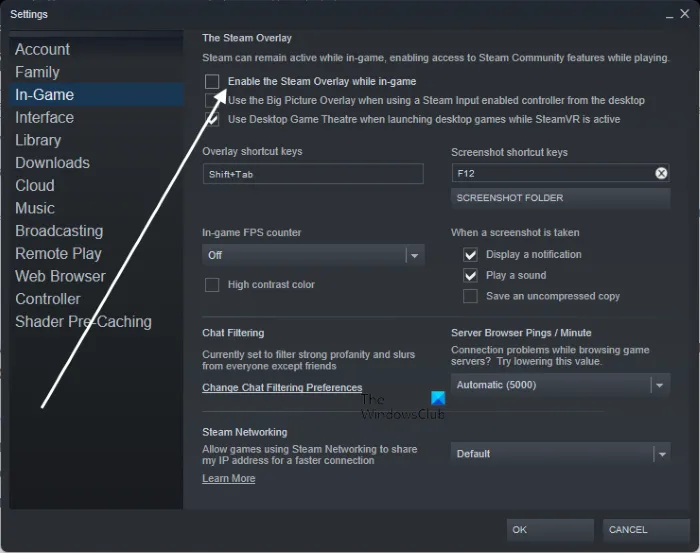
Het uitschakelen van de Steam-overlay en GeForce Experience lost in sommige gevallen problemen op. En de reden is dat niet alle games compatibel zijn met overlays, waardoor ze uiteindelijk crashen. In deze oplossing gaan we de Steam- en GeForce Experience-overlays uitschakelen, en hier is hoe het te doen:
Voor stoom
- Start Steam en ga naar de bibliotheek.
- Klik met de rechtermuisknop op het spel en ga naar het tabblad Eigenschappen.
- Schakel in het gedeelte Algemeen het vinkje uit Stoomoverlay inschakelen tijdens spelen .
Start daarna de game om te controleren of het probleem zich nog steeds voordoet.
Voor de GeForce-ervaring
- Open GeForce Experience en klik op het tandwielpictogram.
- Ga naar het gedeelte Algemeen.
- Schakel de in-game overlay- schakelaar uit .
Start nu het spel en controleer of je het zonder crash kunt spelen of niet.
3] Game-integriteit verifiëren
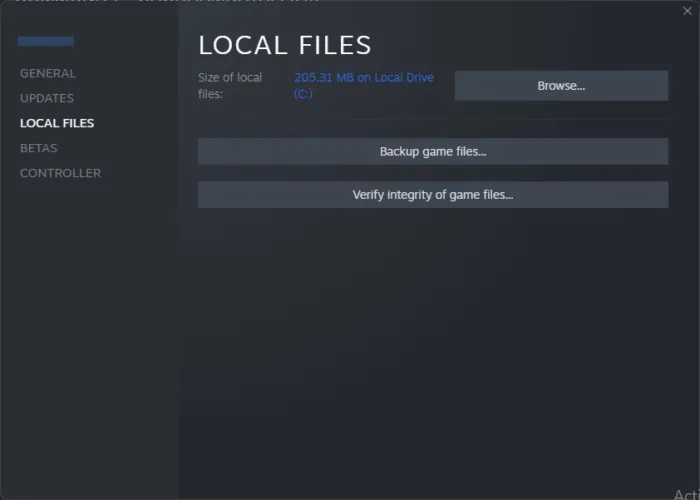
U kunt tijdens het spelen problemen ondervinden als de gamebestanden beschadigd zijn of ontbreken. In dergelijke gevallen zullen we Steam gebruiken om het probleem op te lossen, omdat het ontbrekende of beschadigde bestanden zal vervangen zodra ze zijn gevonden. Ga als volgt te werk om de integriteit van gamebestanden te verifiëren met Steam:
- Start Steam en ga naar de bibliotheek.
- Klik met de rechtermuisknop op MechWarrior 5: Mercenaries en selecteer de optie Eigenschappen.
- Navigeer naar het tabblad Lokale bestanden en klik op de knop Integriteit van gamebestanden verifiëren .
Het scannen en herstellen van bestanden duurt even, dus wacht even en start het spel opnieuw om te controleren of het probleem is opgelost.
4] Start MechWarrior 5: Mercenaries in venstermodus.
Het overschakelen van het spel naar de venstermodus kan problemen oplossen, omdat het de bronnen ontlast. Je game heeft dus voldoende middelen om normaal te functioneren. Volg de voorgeschreven stappen om MechWarrior 5: Mercenaries in venstermodus uit te voeren:
- Start Steam en ga naar de bibliotheek.
- Klik met de rechtermuisknop op het spel en selecteer Eigenschappen.
- Ga naar het gedeelte Algemeen en selecteer de optie Opstarten installeren.
- Vul het volgende in:
-windowed -noborder - Sla uw instellingen op en sluit het eigenschappenvenster.
Start nu het spel, en met je vingers gekruist, zal dit al het werk voor je doen.
5] Sluit de taak die op de achtergrond wordt uitgevoerd.
Vaker wel dan niet, gamers draaien het spel tegelijkertijd met resource-intensieve taken en worden geconfronteerd met problemen zoals het spel dat niet genoeg middelen krijgt om te draaien. Daarom is het noodzakelijk dat u stopt met alle taken die op de achtergrond worden uitgevoerd en die mogelijk met het spel concurreren. Open hiervoor Taakbeheer, klik met de rechtermuisknop op de bronnen die de bronnen in beslag nemen en selecteer Taak beëindigen. Start vervolgens MechWarrior 5: Mercenaries en kijk of het spel nog steeds crasht.
6] Voer het spel uit als beheerder.
Het aangegeven probleem kan optreden als het geen beheerdersrechten heeft. Dit kan echter eenvoudig worden opgelost door het spel als beheerder uit te voeren. U kunt eenvoudig met de rechtermuisknop op de toepassing klikken en “Als administrator uitvoeren” kiezen. Als je dit echter te vervelend vindt, kunnen we de eigenschappen van het spel instellen om als beheerder te worden uitgevoerd. Volg de voorgeschreven stappen om hetzelfde te doen.
- Ga naar MechWarrior 5: Mercenaries of Steam en klik er met de rechtermuisknop op.
- Selecteer nu de optie Eigenschappen en ga naar het tabblad Compatibiliteit.
- Vink het vakje “Dit programma uitvoeren als beheerder” aan.
- Klik op “Toepassen” en vervolgens op de knop “OK”.
Start het spel en controleer of het probleem is opgelost.
7] Update Visual Studio C++ en DirectX.
MechWarrior 5: Mercenaries is een van de games die VisualStudio C++ en DirectX nodig hebben om goed te kunnen werken. De game crasht echter als je verouderde versies van de tool gebruikt. Daarom raden we u aan Visual Studio C++ en DirectX bij te werken en vervolgens te controleren of dit het probleem kan oplossen of niet.
8] Overklok-apps uitschakelen
Een andere reden voor het probleem kan het overklokken van applicaties zijn. Overklokken is een zegen wanneer mensen de grafische prestaties willen verbeteren, maar in sommige gevallen is het niet compatibel met het spel en veroorzaakt het daarom crashes. We raden aan om overkloktoepassingen zoals MSI Afterburner en dergelijke uit te schakelen.
Ik hoop dat je het probleem kunt oplossen met behulp van de oplossingen die in dit bericht worden genoemd.
Systeemvereisten om MechWarrior 5: Mercenaries uit te voeren
Zorg ervoor dat je pc voldoet aan de onderstaande systeemvereisten om MechWarrior 5: Mercenaries te spelen.
- Besturingssysteem: Windows 10 (64-bits versie)
- Processor: Intel Core i7-6700K/AMD Ryzen 7 1700
- Geheugen: 16 GB RAM
- Grafische kaart: NVIDIA GeForce GTX 1070/AMD RX Vega 56
- DirectX: versie 11
- Netwerk: breedbandinternetverbinding
- Opslag: 55 GB vrije ruimte
Dat is alles!
Hoe kan ik MechWarrior 5: Mercenaries repareren die crasht of vastloopt?
Als MechWarrior 5: Mercenaries crasht of vastloopt op je pc, volg dan de oplossingen die in dit bericht worden genoemd om het probleem op te lossen. U kunt bij de eerste oplossing beginnen en vervolgens naar beneden gaan. Voordat u dit allemaal doet, moet u echter eerst de bovengenoemde systeemvereisten controleren. Ik hoop dat je het probleem zo snel mogelijk kunt oplossen.
Bron: The Windows Club



Geef een reactie